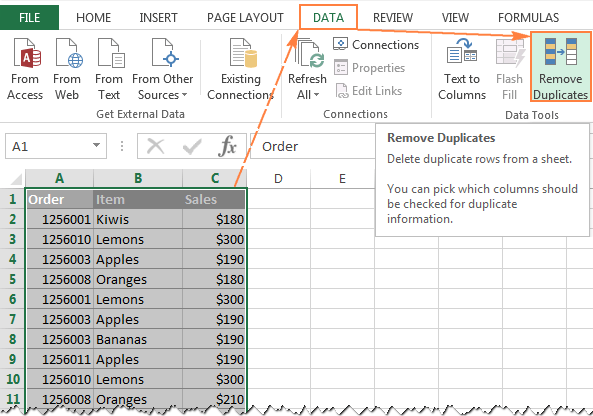
Wie finde ich Duplikate in Excel?
Fühlen Sie sich von der Datenmenge, die Sie in Ihren Excel -Tabellen haben, überwältigt? Finden Sie es schwierig, doppelte Einträge zu identifizieren und zu löschen? Wenn ja, sind Sie nicht allein. Viele Menschen haben Schwierigkeiten, ihre Daten in Excel zu verwalten und wissen nicht, wie sie Duplikate finden und löschen können. Glücklicherweise gibt es einige einfache Techniken, mit denen Sie den Prozess erleichtern können. In diesem Artikel werden wir erklären, wie man Duplikate schnell und effizient in Excel findet und löscht.
- Heben Sie den Zellbereich hervor, den Sie auf Duplikate überprüfen möchten.
- Wählen Sie auf der Registerkarte Startseite die bedingte Formatierung> Regeln des Hervorhebungszellen> doppelte Werte.
- Ein Dialogfeld wird angezeigt. Wählen Sie aus, mit welcher Farbe Sie die Duplikate hervorheben möchten.
- Klicken Sie auf OK, um den Vorgang abzuschließen.
- Wählen Sie die doppelten Zellen aus, klicken Sie mit der rechten Maustaste und wählen Sie Löschen.

Duplikate in Excel identifizieren
Doppelte Daten können in jeder Tabelle ein großes Problem sein. Doppelte Einträge können die Datenanalyse verzerren und Verwirrung erzeugen. Glücklicherweise erleichtert Excel es einfach, doppelte Daten zu finden und zu löschen.
Der einfachste Weg, Duplikate zu finden, besteht darin, die bedingte Formatierungsfunktion in Excel zu verwenden. Diese Funktion kann verwendet werden, um alle doppelten Einträge in einer Reihe von Zellen hervorzuheben. Um diese Funktion zu verwenden, wählen Sie den Bereich der Zellen aus, den Sie auf Duplikate überprüfen möchten. Gehen Sie dann zum Menü "bedingte Formatierung" und wählen Sie Regeln der Marke von Highlight -Zellen> Duplikatwerte. Excel hebt dann alle Zellen hervor, die doppelte Daten enthalten.
Eine andere Möglichkeit, Duplikate zu finden, besteht darin, die integrierte Fund- und Ersatzfunktion in Excel zu verwenden. Diese Funktion kann verwendet werden, um nach doppelten Werten in einem ausgewählten Zellbereich zu suchen. Um diese Funktion zu verwenden, wählen Sie den Bereich der Zellen aus, nach denen Sie nach Duplikaten suchen möchten. Gehen Sie dann zum Menü zum Suchen und auswählen und wählen Sie zu Special. Wählen Sie die Option Duplikat aus dem Fenster "Gehen Sie zu Spezial" und klicken Sie auf OK. Excel hebt dann alle Zellen hervor, die doppelte Daten enthalten.
Duplikate in Excel löschen
Sobald Sie Duplikate in Excel identifiziert haben, ist es Zeit, sie zu löschen. Der einfachste Weg, Duplikate zu löschen, besteht darin, die Funktionen von Duplikaten in Excel zu entfernen. Um diese Funktion zu verwenden, wählen Sie den Zellbereich aus, der die Duplikate enthält. Gehen Sie dann zur Registerkarte Daten und wählen Sie Duplikate entfernen. Excel löscht dann alle Zellen, die doppelte Daten enthalten.
Eine andere Möglichkeit, Duplikate zu löschen, besteht darin, die integrierte Sortier- und Filterfunktion in Excel zu verwenden. Diese Funktion kann verwendet werden, um die Daten zu sortieren und alle doppelten Werte zu entfernen. Um diese Funktion zu verwenden, wählen Sie den Zellbereich aus, der die Duplikate enthält. Gehen Sie dann zur Registerkarte Start und wählen Sie sortieren und filtern> Duplikate entfernen. Excel löscht dann alle Zellen, die doppelte Daten enthalten.
Sie können Duplikate auch manuell löschen. Dies ist ein mühsamer Prozess, aber es ist möglich. Dazu müssen Sie die Daten scannen und alle doppelten Werte manuell löschen. Dieser Vorgang kann zeitaufwändig sein, ist jedoch immer noch ein effektiver Weg, um alle doppelten Daten zu entfernen.
Verwenden erweiterte Tools zum Finden und Löschen von Duplikaten
Wenn Sie große Mengen an doppelten Daten suchen und löschen müssen, sollten Sie in Betracht ziehen, ein erweitertes Tool wie DUPE -Entferner für Excel zu verwenden. Dieses Tool kann verwendet werden, um alle Duplikate in einer Excel -Tabelle schnell und einfach zu suchen und zu löschen. Das Tool ist einfach zu bedienen und kann Ihnen viel Zeit sparen.
Ein weiteres erweitertes Tool, mit dem Duplikate gefunden und gelöscht werden können, ist der intelligente Duplikat -Finder. Dieses Tool kann verwendet werden, um alle Duplikate in einer Excel -Tabelle schnell und einfach zu suchen und zu löschen. Das Tool ist benutzerfreundlich und kann Ihnen viel Zeit sparen.
Tipps zum Auffinden und Löschen von Duplikaten in Excel
Überprüfen Sie regelmäßig nach Duplikaten
Es ist wichtig, Ihre Tabellenkalkulationen regelmäßig auf doppelte Daten zu überprüfen. Dies kann Ihnen helfen, Probleme zu vermeiden, die durch doppelte Daten verursacht werden. Sie sollten sich auch von Dateneingabefehlern bewusst sein, die zu doppelten Daten führen könnten.
Verwenden Sie erweiterte Tools
Wenn Sie große Mengen an doppelten Daten suchen und löschen müssen, sollten Sie in Betracht ziehen, um erweiterte Tools wie DUPE -Entferner für Excel oder Smart Dopplicate Finder zu verwenden. Diese Tools können Ihnen viel Zeit sparen und das Finden und Löschen von Duplikaten erheblich erleichtern.
Sichern Sie Ihre Daten
Vor dem Löschen von Duplikaten ist es wichtig, Ihre Daten zu sichern. Wenn etwas schief geht, können Sie Ihre Daten in den ursprünglichen Zustand wiederherstellen.
Top 6 häufig gestellte Fragen
Frage 1: Was ist ein Duplikat in Excel?
Ein Duplikat in Excel ist, wenn zwei oder mehr Zellen genau den gleichen Wert oder Text enthalten. In diesem Fall kann es schwierig sein, Daten zu analysieren und Trends zu identifizieren. Glücklicherweise bietet Excel einige Methoden, mit denen Sie die Duplikate schnell finden und löschen können.
Frage 2: Wie finde ich Duplikate in Excel?
Es gibt verschiedene Möglichkeiten, Duplikate in Excel zu finden. Sie können die Funktion countif () verwenden, um die Anzahl der in einem Bereich angezeigten Wert zu zählen. Sie können auch die bedingte Formatierungsfunktion verwenden, um Zellen mit doppelten Werten hervorzuheben. Schließlich können Sie die integrierte Funktionen von Duplikaten verwenden, um schnell nach Duplikaten aus einem Bereich zu suchen und zu löschen.
Frage 3: Wie lösche ich Duplikate in Excel?
Sobald Sie die doppelten Werte identifiziert haben, können Sie sie mit der Funktion "Duplikate entfernen" löschen. Um diese Funktion zu verwenden, wählen Sie den Bereich der Zellen aus, die Duplikate enthalten, und klicken Sie dann auf die Registerkarte Daten und wählen Sie Duplikate entfernen. Excel sucht dann den Bereich und zeigt ein Dialogfeld mit der Anzahl der gefundenen doppelten Werte an. Sie können dann auswählen, welche Duplikate zu löschen sind.
Frage 4: Wie kann ich Duplikate in Excel verhindern?
Der beste Weg, um Duplikate in Excel zu verhindern, besteht darin, die Funktion zur Datenvalidierung zu verwenden. Mit dieser Funktion können Sie eine Liste akzeptierter Werte angeben und die Benutzer daran hindern, ungültige Daten einzugeben. Sie können auch die Funktion "Unique () verwenden, um eine Liste der eindeutigen Werte aus einem Bereich zurückzugeben. Diese Funktion kann Ihnen helfen, Duplikate zu identifizieren und zu löschen, bevor sie in die Tabelle eingegeben werden.
Frage 5: Wie finde ich Duplikate in einer Spalte?
Um Duplikate in einer Spalte zu finden und zu löschen, können Sie die Funktion "Bedingte Formatierung" verwenden. Um diese Funktion zu verwenden, wählen Sie die Spalte aus, klicken Sie dann auf die Registerkarte Start und wählen Sie bedingte Formatierung> Regeln des Hervorhebens von Zellen> doppelte Werte. Dadurch wird eine Farbe auf alle Zellen mit doppelten Werten angewendet, um die Duplikate einfacher zu finden und zu löschen.
Frage 6: Kann ich Duplikate in mehreren Spalten finden und löschen?
Ja, Sie können Duplikate über mehrere Spalten über die Funktion von Duplikaten entfernen und löschen. Um diese Funktion zu verwenden, wählen Sie den Zellbereich aus, der die Daten enthält, und klicken Sie dann auf die Registerkarte Daten und wählen Sie Duplikate entfernen. Wählen Sie im Dialogfeld Duplikate in Duplikaten die Spalten aus, die Sie nach Duplikaten suchen möchten, und klicken Sie dann auf OK. Excel sucht dann den Bereich und zeigt ein Dialogfeld mit der Anzahl der gefundenen doppelten Werte an. Sie können dann auswählen, welche Duplikate zu löschen sind.
3 einfache Möglichkeiten, Duplikate in Excel zu finden und zu entfernen
Das Löschen von Duplikaten in Excel kann eine zeitaufwändige Aufgabe sein, muss es jedoch nicht sein. Mit dem richtigen Ansatz können Sie schnell und einfach Duplikate in Excel finden und löschen. Unabhängig davon, ob Sie ein Anfänger oder ein Experte sind, können Sie die integrierten Funktionen und Tools in Excel verwenden, um doppelte Einträge schnell zu identifizieren und zu entfernen, wodurch Sie Ihre Daten organisiert und optimiert halten. Wenn Sie sich das nächste Mal mit einem großen Datensatz und vielen doppelten Einträgen befinden, sollten Sie nicht überwältigt sein. Befolgen Sie einfach diese Schritte und Sie werden Ihre Daten in kürzester Zeit aufräumen.




